Registra video, audio, gameplay e webcam per registrare facilmente momenti preziosi.
Cattura ogni momento: le 5 migliori app per registrare lo schermo su iPad
Che tu voglia creare tutorial e presentazioni o semplicemente catturare un'attività sullo schermo di iPad, la registrazione dello schermo è un'abilità preziosa. Potresti pensare di sapere come registrare lo schermo su iPad, ma c'è molto di più per rendere la tua registrazione ancora più straordinaria. Come? Questo articolo va oltre le basi, esplorando suggerimenti e cinque strumenti per registrare lo schermo su iPad, dalla modalità predefinita alle potenti app con funzionalità avanzate. Buona registrazione!
Elenco guide
Come abilitare la registrazione dello schermo su iPad Come registrare lo schermo su iPad [metodo predefinito] Alcuni suggerimenti per rendere straordinarie le registrazioni dello schermo su iPad Altre quattro app da considerare per registrare lo schermo su iPadCome abilitare la registrazione dello schermo su iPad
Prima di iniziare, alcuni utenti non hanno la funzione di registrazione dello schermo abilitata sui propri iPad. Se non riesci ad accedere alla funzione dal Centro di Controllo per registrare lo schermo su iPad, ecco cosa devi fare:
Passo 1Apri l'app Impostazioni su iPad, quindi vai alla sezione "Centro di Controllo". Lì, vai a "Personalizza controlli".

Passo 2Verifica se la funzione "Registrazione schermo" è già inclusa; in caso contrario, scorri verso il basso per visualizzare altri controlli, quindi tocca il pulsante "Aggiungi" accanto alla funzione.
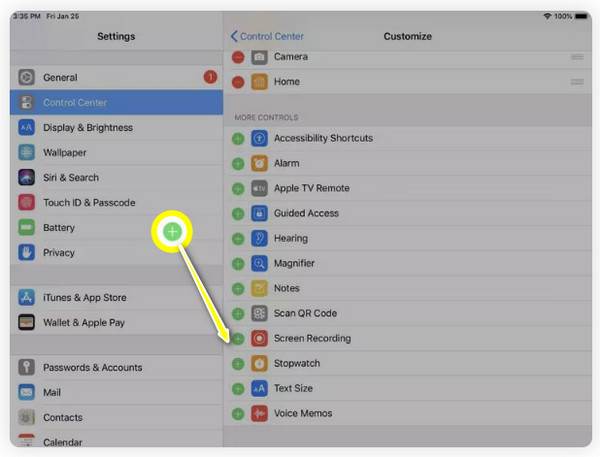
Passaggio 3Ora, esci dalle "Impostazioni" e scorri verso il basso per aprire il "Centro di Controllo", quindi cerca l'icona "Registrazione Schermo". Quando sei pronto per registrare lo schermo su iPad, tocca semplicemente questo pulsante.
Come registrare lo schermo su iPad [metodo predefinito]
Una volta aggiunta la funzione di registrazione dello schermo, è il momento di registrare lo schermo su iPad! Vai alla pagina, al video o al contenuto specifico che desideri catturare, quindi segui i passaggi dettagliati qui sotto:
Passo 1Accedi al Centro di Controllo scorrendo verso il basso dall'angolo in alto a destra dello schermo, quindi individua il pulsante "Registrazione schermo" (cerchiato con un punto). Toccalo e inizierà un conto alla rovescia di 3 secondi.
Nota: Per catturare l'audio del microfono, tocca e tieni premuto il pulsante per aprire altre opzioni e seleziona "Audio microfono".

Passo 2Durante la registrazione, vedrai la "Barra di stato rossa" in alto. Successivamente, una volta terminata la registrazione, toccala e poi tocca "Stop" nella finestra pop-up.

Passaggio 3Vai all'app "Foto" e vedrai la registrazione dello schermo salvata nella "Libreria". Ecco quanto è facile registrare lo schermo su iPad usando il metodo predefinito.
Alcuni suggerimenti per rendere straordinarie le registrazioni dello schermo su iPad
Imparare a registrare lo schermo su iPad può essere facile, ma renderlo professionale e di impatto potrebbe richiedere del tempo. Fortunatamente, ci sono diversi consigli che puoi seguire e, per aiutarti, questa sezione elenca i consigli del prima e del dopo su come portare le tue registrazioni a un livello superiore:
• Mantieni lo schermo libero da ingombriPrima di iniziare, chiudi eventuali app o schede inattive sullo schermo. Assicurati che lo schermo sia pulito e ordinato per aiutare il pubblico a concentrarsi sui contenuti.
•Abilita la modalità Non disturbareLe notifiche pop-up possono interrompere la registrazione dello schermo su iPad e compromettere la qualità del video. Per evitare questo inconveniente, attiva la modalità "Non disturbare" sul tuo iPad.
• Regola la luminosità dello schermoLa luminosità dello schermo dovrebbe essere impostata al livello perfetto, né troppo alta né troppo bassa. In questo modo, è possibile garantire una buona visibilità per gli spettatori.
• Pianifica i tuoi contenutiOltre a preparare lo schermo del tuo iPad per la registrazione, assicurati di avere ben chiaro cosa vuoi mostrare. Puoi avere una sceneggiatura o uno schema per aiutarti a rimanere concentrato su ciò che vuoi catturare.
• Utilizzare il disegno sullo schermoSoprattutto per tutorial o contenuti didattici, è utile evidenziare aree importanti o disegnare su parti specifiche dello schermo per enfatizzare i dettagli. Per questo, Apple Pencil è un'ottima scelta per il tuo iPad.
• Migliora il tuo videoDopo aver registrato lo schermo del tuo iPad, usa le app di editing per ulteriori modifiche. Ritaglia sezioni extra, aggiungi luci, applica effetti, transizioni e altro ancora.
Altre quattro app da considerare per registrare lo schermo su iPad
Oltre alla modalità predefinita di registrazione dello schermo su iPad, esistono altre app per la registrazione dello schermo che possono migliorare la registrazione di contenuti di alta qualità sul tuo dispositivo Apple. Per effetti, filtri e ulteriori miglioramenti, ecco quattro app aggiuntive per la registrazione dello schermo su iPad:
1. Registratore dello schermo 4Easysoft
Il primo della lista è il Registratore dello schermo, un potente programma che ti permette di registrare facilmente l'attività dello schermo del tuo iPad! Utilizzando questo programma, puoi registrare lo schermo in alta qualità tramite il Registratore Telefonico, catturando contemporaneamente sia l'audio da fonti interne che esterne. Inoltre, consente di aggiungere annotazioni in tempo reale come linee, didascalie, disegni e altro ancora senza degradare la qualità video e audio. Grazie a queste funzionalità, puoi creare tutorial, registrazioni di gameplay o dimostrazioni in modo efficace. Dotato di un'interfaccia e di controlli intuitivi, questo registratore dello schermo per iPad ti permetterà di iniziare a registrare l'attività in pochi secondi!

Registra lo schermo dell'iPad in alta definizione, inclusa la risoluzione 1080p e 4K.
Cattura simultaneamente sia l'audio del sistema che quello del microfono, insieme allo schermo.
Esporta la registrazione in vari formati, come MOV, MP4, AVI e altri.
Regola le impostazioni di registrazione per ottenere la qualità desiderata.
100% Sicuro
100% Sicuro
Passo 1Una volta lanciato il Registratore dello schermo, vai al pulsante "Registratore telefonico" sul lato destro.

Qui dovresti selezionare il tipo di dispositivo e, poiché devi registrare lo schermo dell'iPad, clicca sul pulsante "Registratore iOS".

Passo 2I due dispositivi devono utilizzare la stessa rete; dopodiché, seleziona "Screen Mirroring" per registrare il video. Ora, sul tuo iPad, scorri verso il basso per aprire il "Centro di Controllo", seleziona "Screen Mirroring" dall'elenco e seleziona "4Easysoft Screen Recorder".

Passaggio 3Una volta stabilita la connessione, potrai vedere lo schermo del tuo iPad sul tuo computer; imposta la risoluzione di output, quindi clicca sul pulsante "Registra" per iniziare.

2. Vai a registrare
Un altro registratore dello schermo semplice ma efficace per iPad è Go Record. Questo strumento è particolarmente focalizzato sulla facilità d'uso e sull'accessibilità, offrendoti una soluzione di registrazione rapida e semplice per il tuo gameplay, tutorial, riunioni, ecc. Tra le sue caratteristiche distintive c'è la sua aggiunta di voce fuori campo, utile per commentare le tue registrazioni. Altre opzioni includono anche la possibilità di tagliare e modificare le registrazioni prima di condividerle con il mondo.
Cosa mi piace:
• Un'interfaccia intuitiva è perfetta per imparare rapidamente a registrare lo schermo.
• Molteplici strumenti di modifica per ottimizzare la registrazione.
Ciò che non mi piace:
• L'accesso completo è a pagamento.
• A volte si blocca durante le registrazioni lunghe.
3. Registratore DU
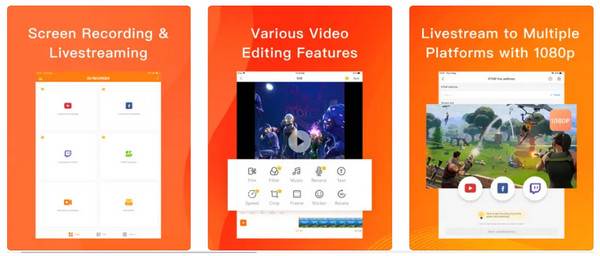
DU Recorder, invece, è una famosa app versatile per la registrazione dello schermo su iPad, che offre una vasta gamma di funzionalità sia per principianti che per professionisti. Vanta un'interfaccia elegante e intuitiva, che semplifica l'avvio della registrazione con un solo tocco. Utilizzando questa app, è possibile registrare video di alta qualità con impostazioni personalizzabili, come risoluzione e frame rate. Offre anche lo streaming live, un'ottima opzione se si desidera trasmettere l'attività dello schermo in tempo reale, oppure registrare le riunioni Zoom su iPad.
Cosa mi piace:
• Trasmetti in diretta streaming su piattaforme come Facebook, YouTube e Twitch.
• Acquisisci screenshot e modifica le immagini
• Scegliere l'orientamento dello schermo durante la registrazione.
Ciò che non mi piace:
• Non catturare l'audio per alcune app.
• Le funzionalità di modifica sono disponibili nella versione pro.
4. Registratore dello schermo Pro
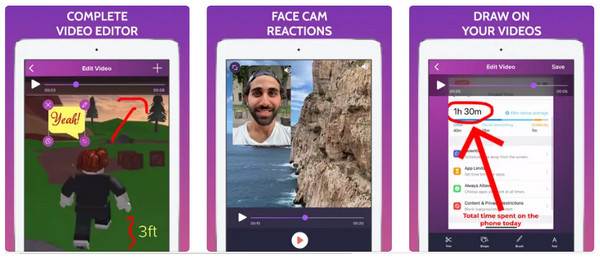
Per un'esperienza di registrazione dello schermo efficiente e di alta qualità, Screen Recorder Pro è pronto a offrirti tutto questo. Ti consente di registrare lo schermo su iPad in Full HD senza limiti di tempo, rendendolo perfetto per lunghe lezioni, tutorial o sessioni di gioco. Include anche strumenti per la registrazione di audio esterno, necessari per creare video tutorial o commenti dettagliati. In seguito, puoi facilmente modificare le tue registrazioni tagliando le parti superflue o aggiungendo annotazioni e disegni.
Cosa mi piace:
• Le registrazioni sono garantite di alta qualità.
• Semplifica la condivisione su altre piattaforme come Facebook.
• Scegli la risoluzione per registrare i video.
Ciò che non mi piace:
• Strumenti di editing audio limitati.
• A volte l'audio nella registrazione non è sincronizzato.
Conclusione
Per concludere, sono disponibili diversi ottimi strumenti per aiutarti a registrare lo schermo dell'iPad; ognuno ha funzionalità uniche, adatte a diverse preferenze. Se desideri un'app semplice, prendi in considerazione Go Record, oppure, se non vuoi installare nulla, utilizza la funzione di registrazione predefinita. Tuttavia, se ti interessano risultati di alta qualità e funzionalità di editing, puoi trovare... Registratore dello schermo Una scelta azzeccata. Una volta duplicato lo schermo del tuo iPad, puoi iniziare a registrare e annotare in tempo reale, quindi salvare il video nel formato che preferisci con una qualità eccezionale!
100% Sicuro
100% Sicuro



